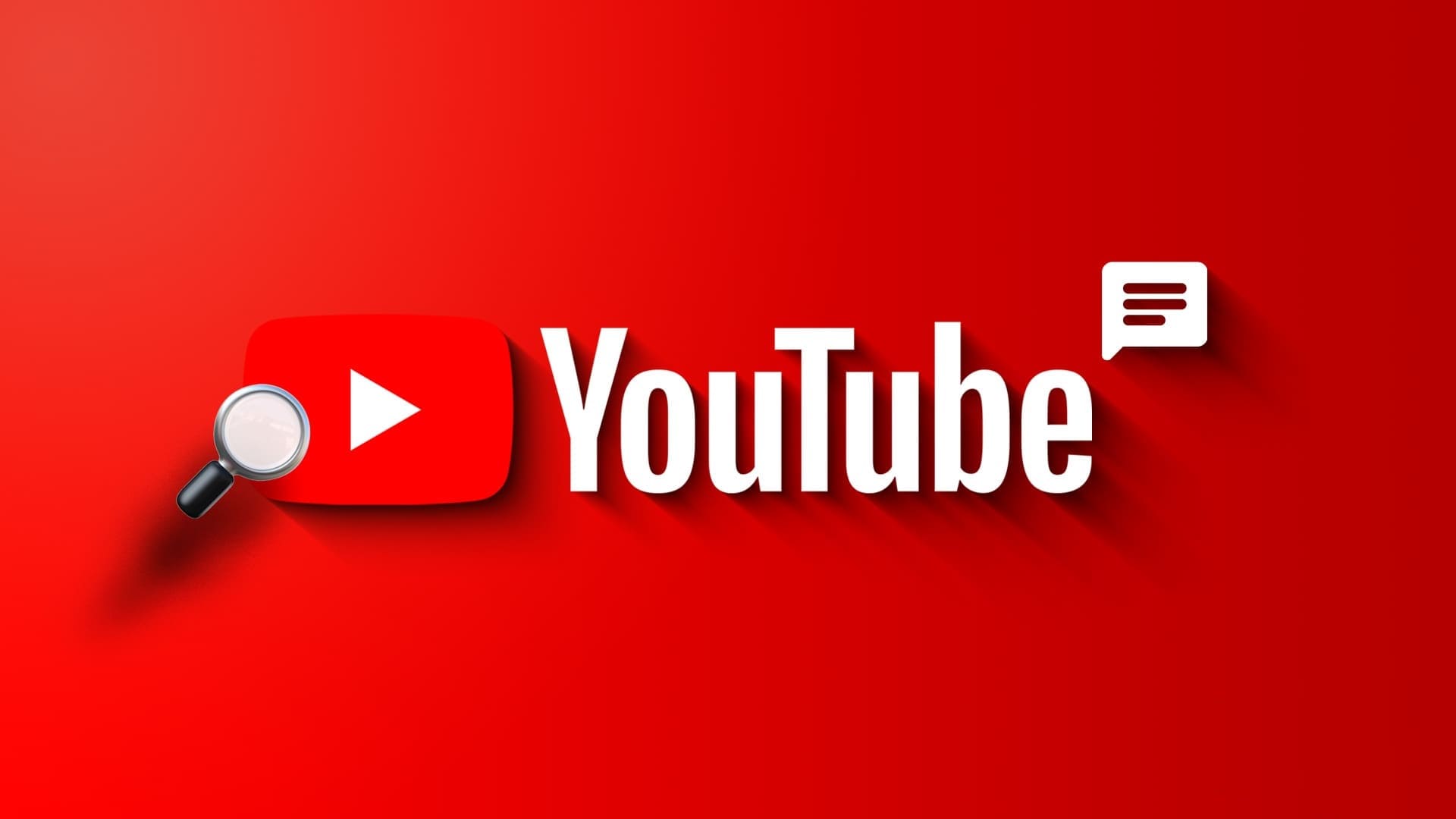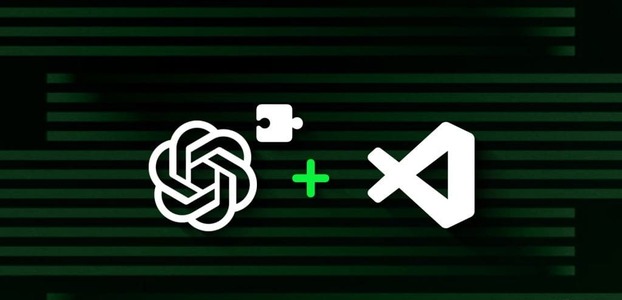Anden generation af Echo Show 8 (vi kalder den bare Echo Show 8 fremover) er en elegant Alexa-enhed, der gør mere end blot at reagere på dine stemmekommandoer. Skærmen lader dig søge efter den rigtige opskrift og video eller tjekke morgennyhederne. Samtidig er den kompakt nok til at stå på din køkkenbordplade eller natbord. Hvis dette er din første Echo Show, siger det sig selv, at du vil få mest muligt ud af den. Så hvis du lige har købt en ny Alexa-enhed, er her 8 af de bedste tips og tricks til anden generation af Echo Show 8. Lad os tjekke dem ud, skal vi?
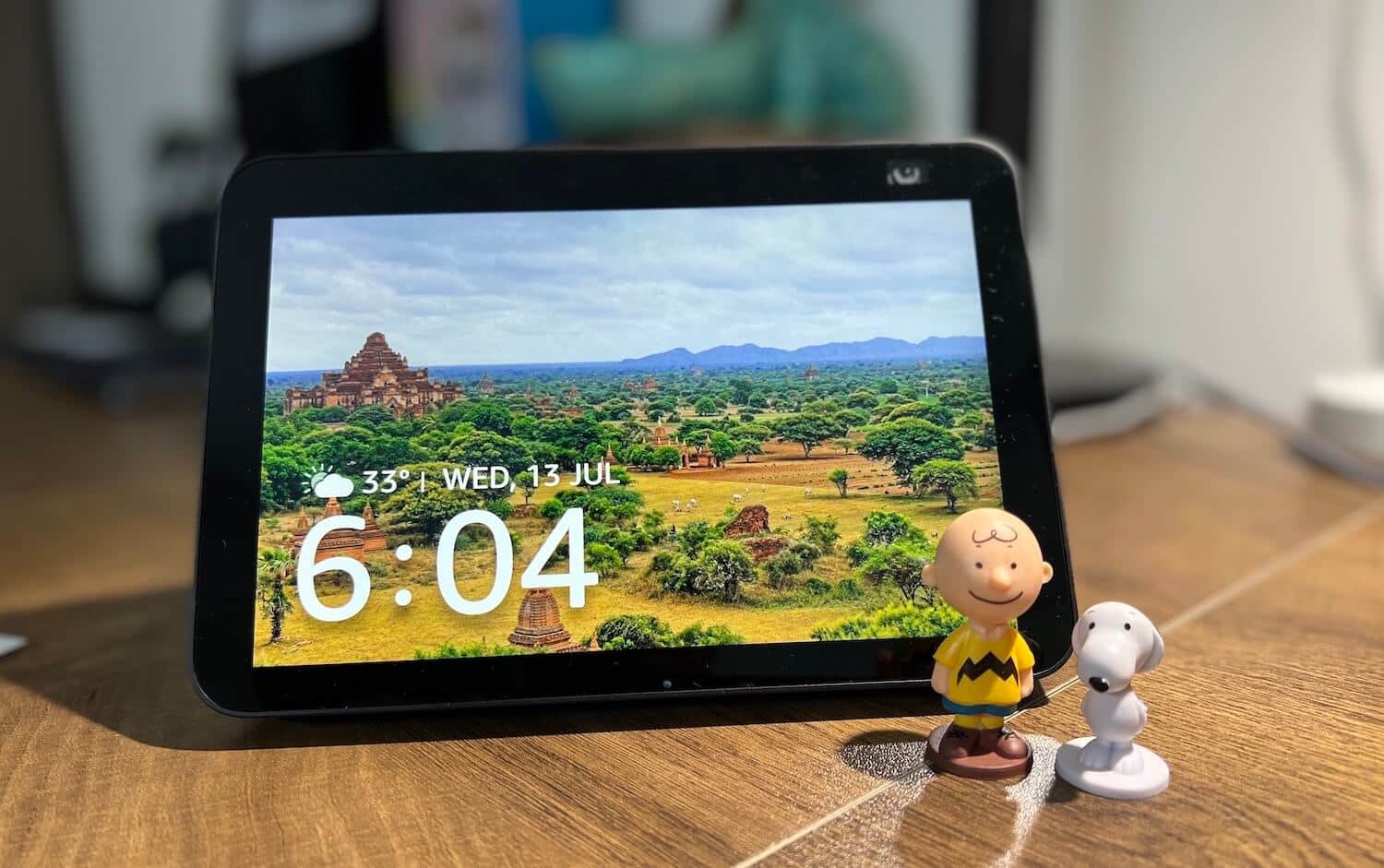
1. Se YOUTUBE- og NETFLIX-videoer som en BOSS
Echo Show 8 kombinerer en skærm, og du kan bruge den til mere end bare at se nyheder. Udover Prime Video kan du også se den seneste episode af Lincon Lawyer på Netflix eller lytte til din yndlingspodcast på YouTube. Det bedste er, at du kan gøre dette, mens du slapper af eller arbejder. Bare afspil den ønskede video, og fortsæt med dit arbejde. Så simpelt er det.
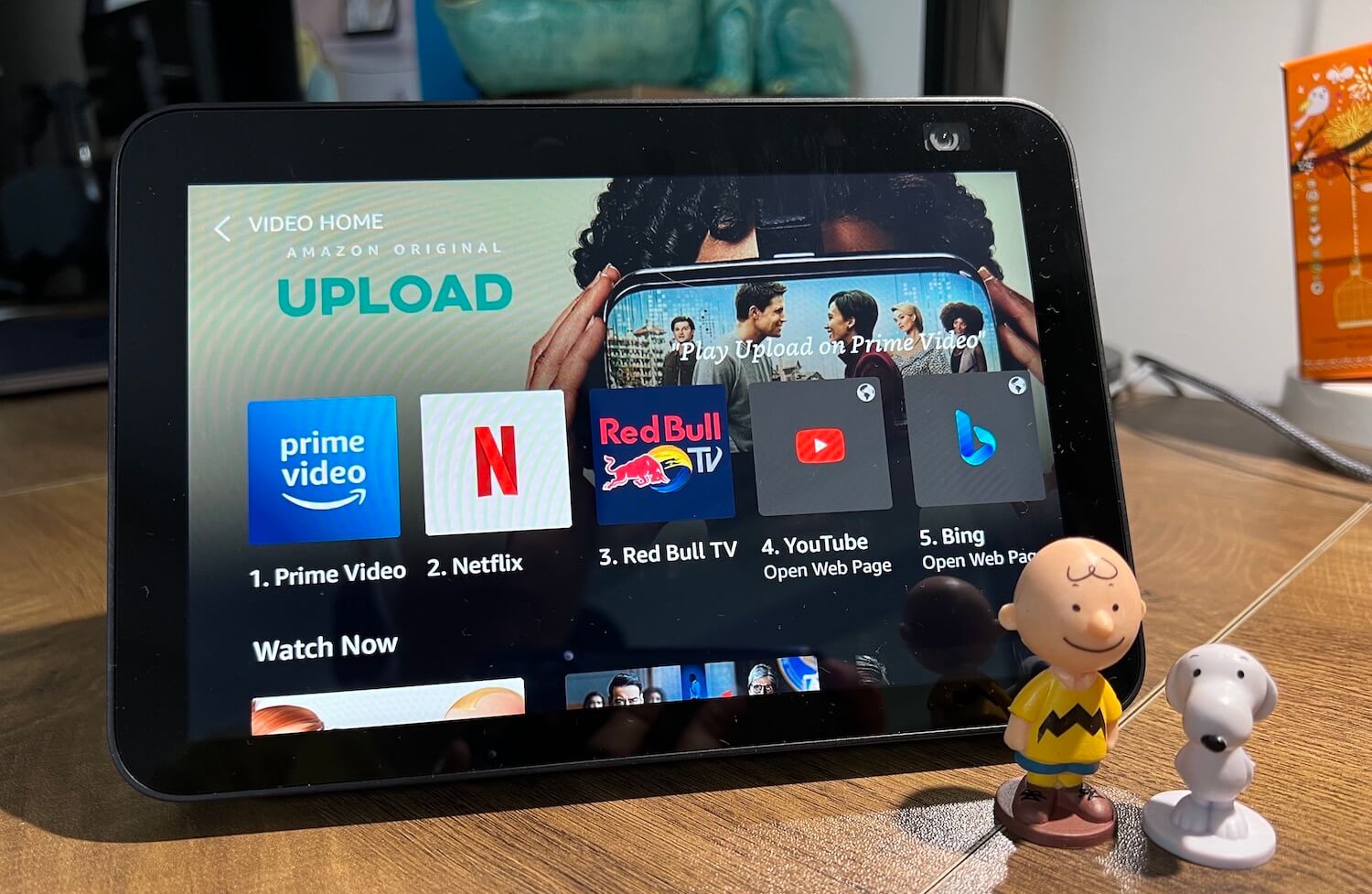
For at få adgang til YouTube eller Netflix skal du stryge ned fra toppen og trykke på en video. Tryk derefter på en af mulighederne, og kom i gang. For at få personlige anbefalinger på YouTube skal du logge ind.
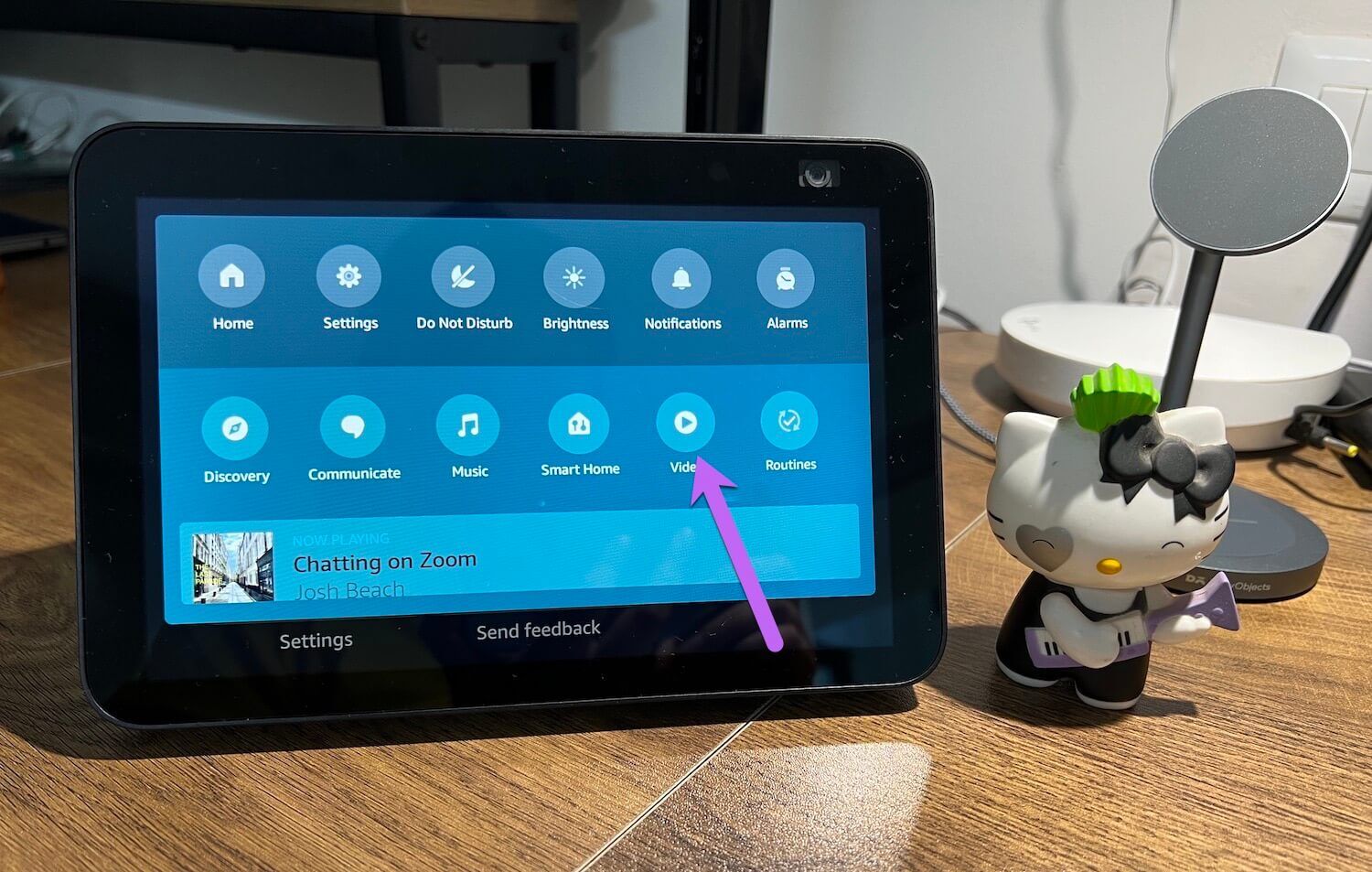
For at gøre tingene nemmere kan du sige: "Alexa, åbn YouTube/Netflix." Bemærk, at Netflix er en app, mens YouTube åbner i Silk-browseren.
2. Justér huskort
Er din startskærm for rodet og fyldt med unødvendige oplysninger? Hvis det er tilfældet, kan du justere kortene på din startskærm. For eksempel er jeg ikke en stor fan af sektionerne "Ofte stillede spørgsmål" eller "Covid-tips". Heldigvis kan du fjerne dem, du ikke kan lide.
For at gøre dette skal du stryge nedad fra toppen af din startskærm og trykke på Indstillinger.
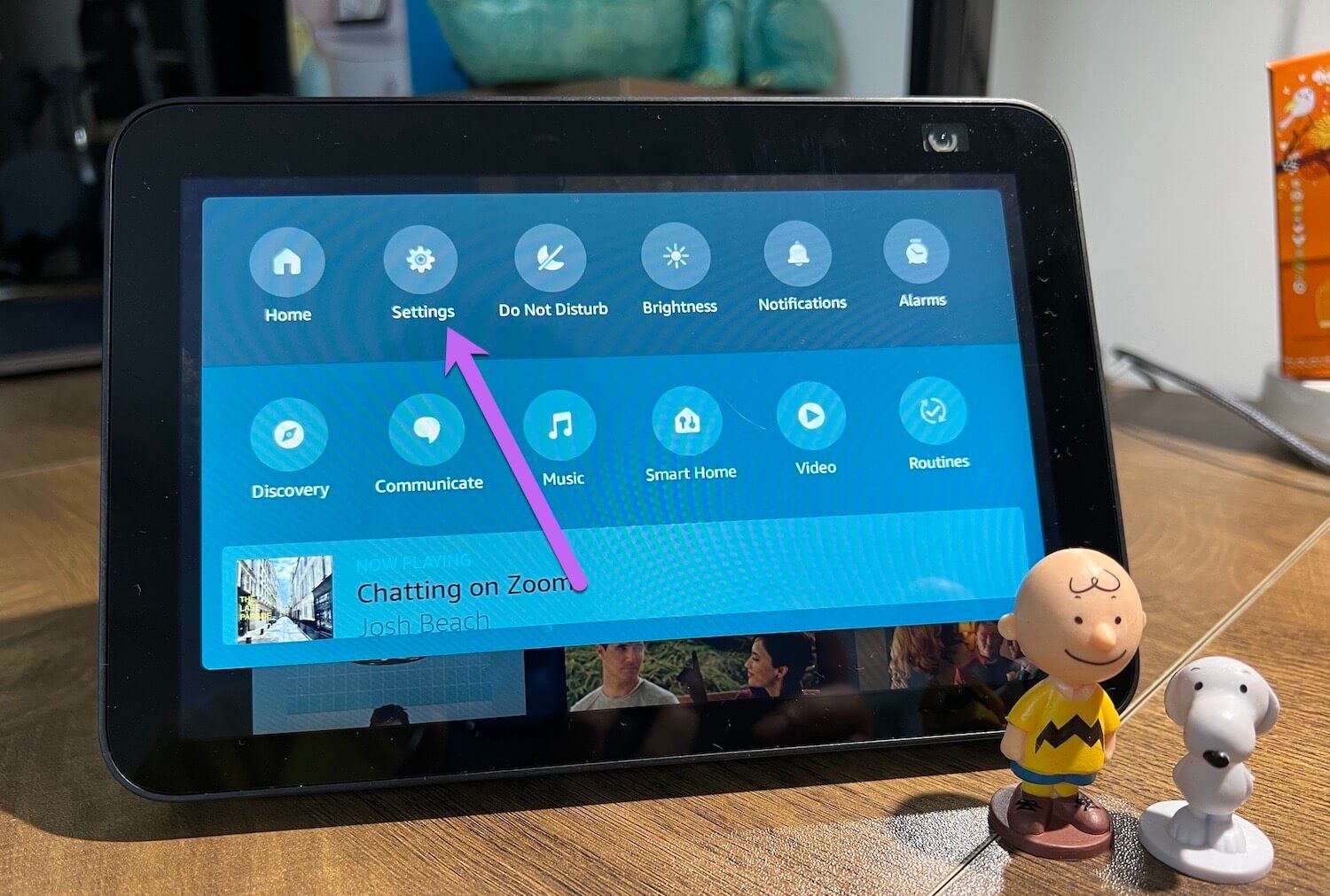
Klik derefter på "Forsideindhold" og slå kontakten til/fra for at vise de kort, du ikke ønsker.
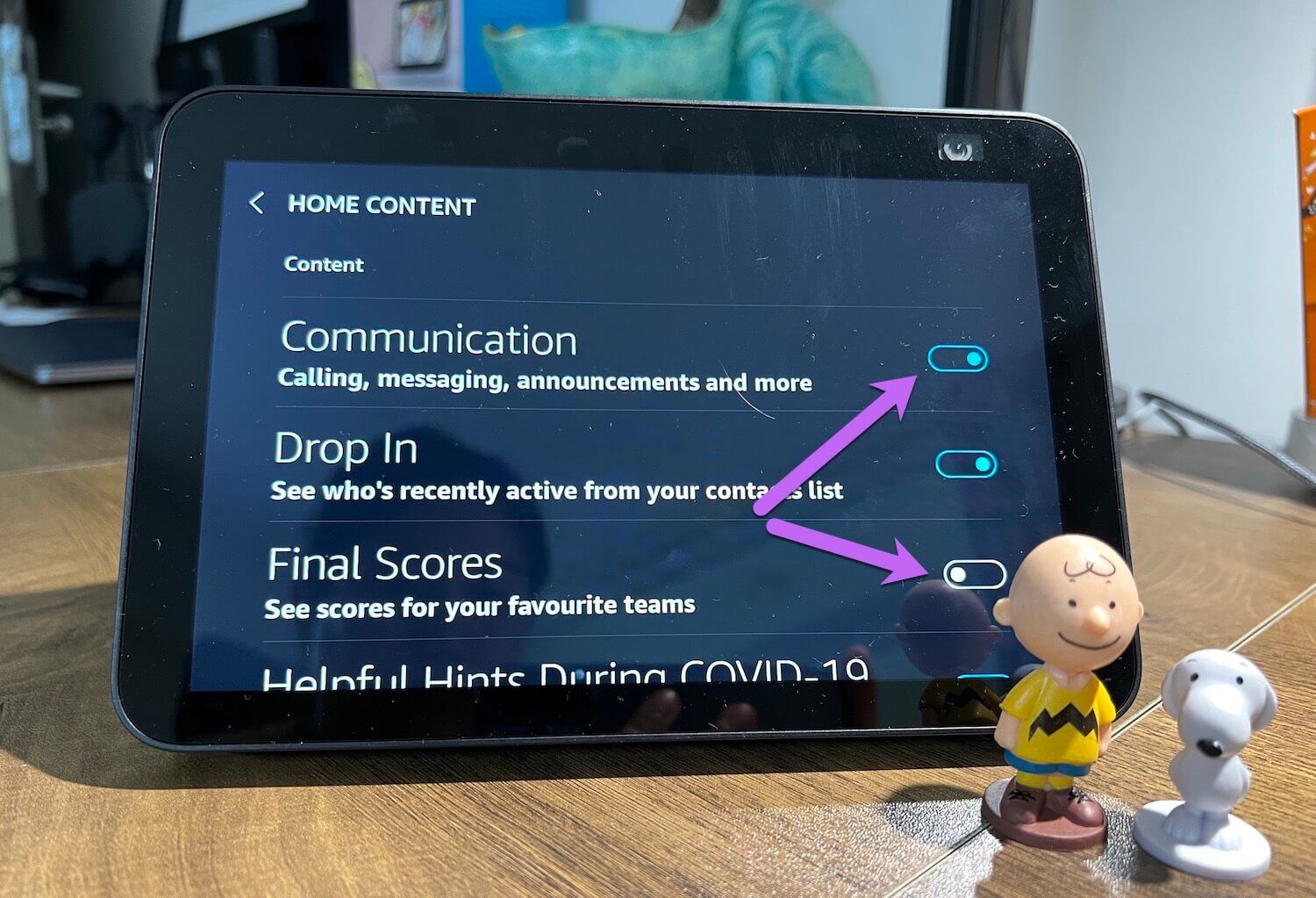
3. Konverter den til en smart ramme
Echo Show 8 kan også fungere som en smart fotoramme, når den ikke er i aktiv brug. Ja, du kan tilføje billeder fra din telefon direkte til Echo. Det gode ved dette er, at du kan gøre det fra Alexa-appen på din telefon. Det betyder, at du ikke behøver at overføre billeder, videoer og andre filer.
For at gøre dette skal du åbne Alexa-appen på din telefon og gå til Enheder. Vælg Echo Show 8 fra listen.
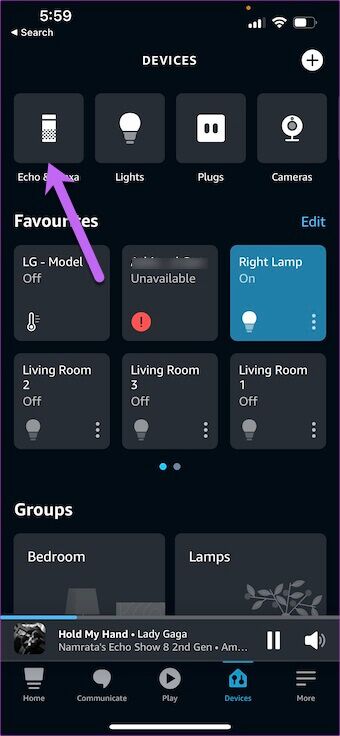
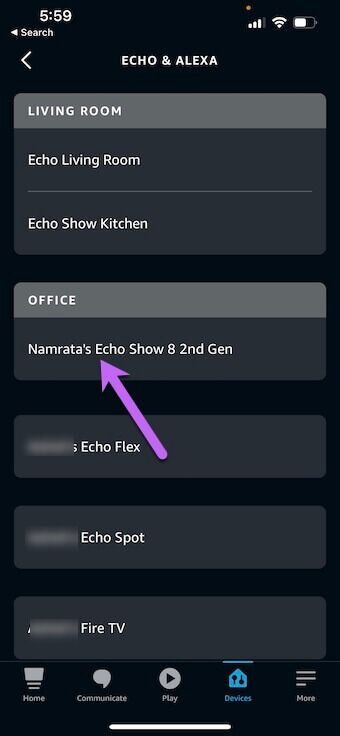
Tryk derefter på ikonet Indstillinger i øverste højre hjørne for at få adgang til hele menuen. Når du er færdig, skal du rulle ned i menuen, indtil du ser muligheden Vis fotos.

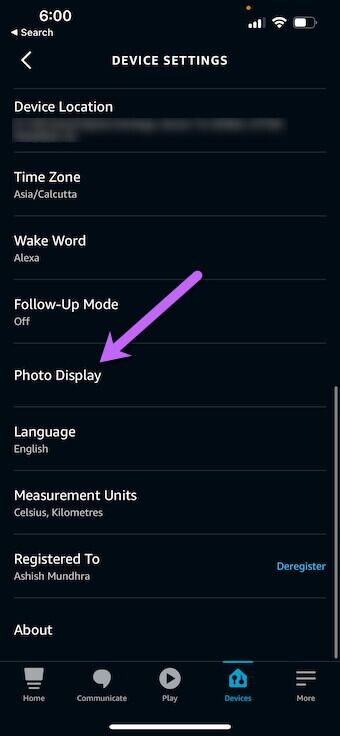
Vælg derefter billedet fra dit telefongalleri og tryk på upload-knappen.
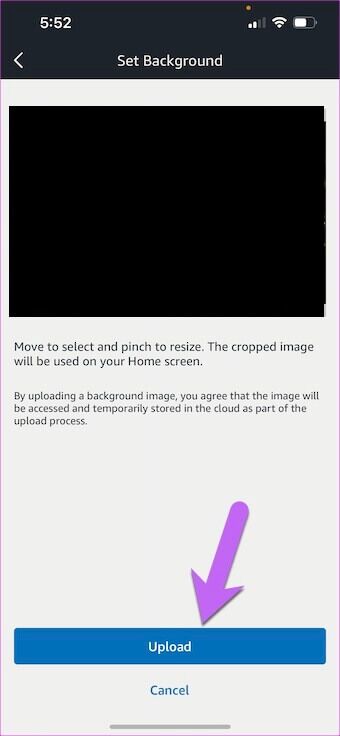
Efter et par sekunder vil dit Echo Show have et nyt baggrundsbillede. Fedt, ikke?
4. Lav en god playliste
I modsætning til musikapps på din telefon, giver Alexa på Echo Show 8 dig mulighed for at oprette playlister med minimal indsats. Ja, du gættede rigtigt! Du kan gøre det med simple stemmekommandoer.
Bare sig "Alexa, opret en playliste" og følg instruktionerne. Bemærk, at navnet på playlisten skal være let at huske.
Så næste gang du hører en sang, du kan lide på din Echo, skal du blot sige: "Tilføj denne sang til {playlistenavn}".
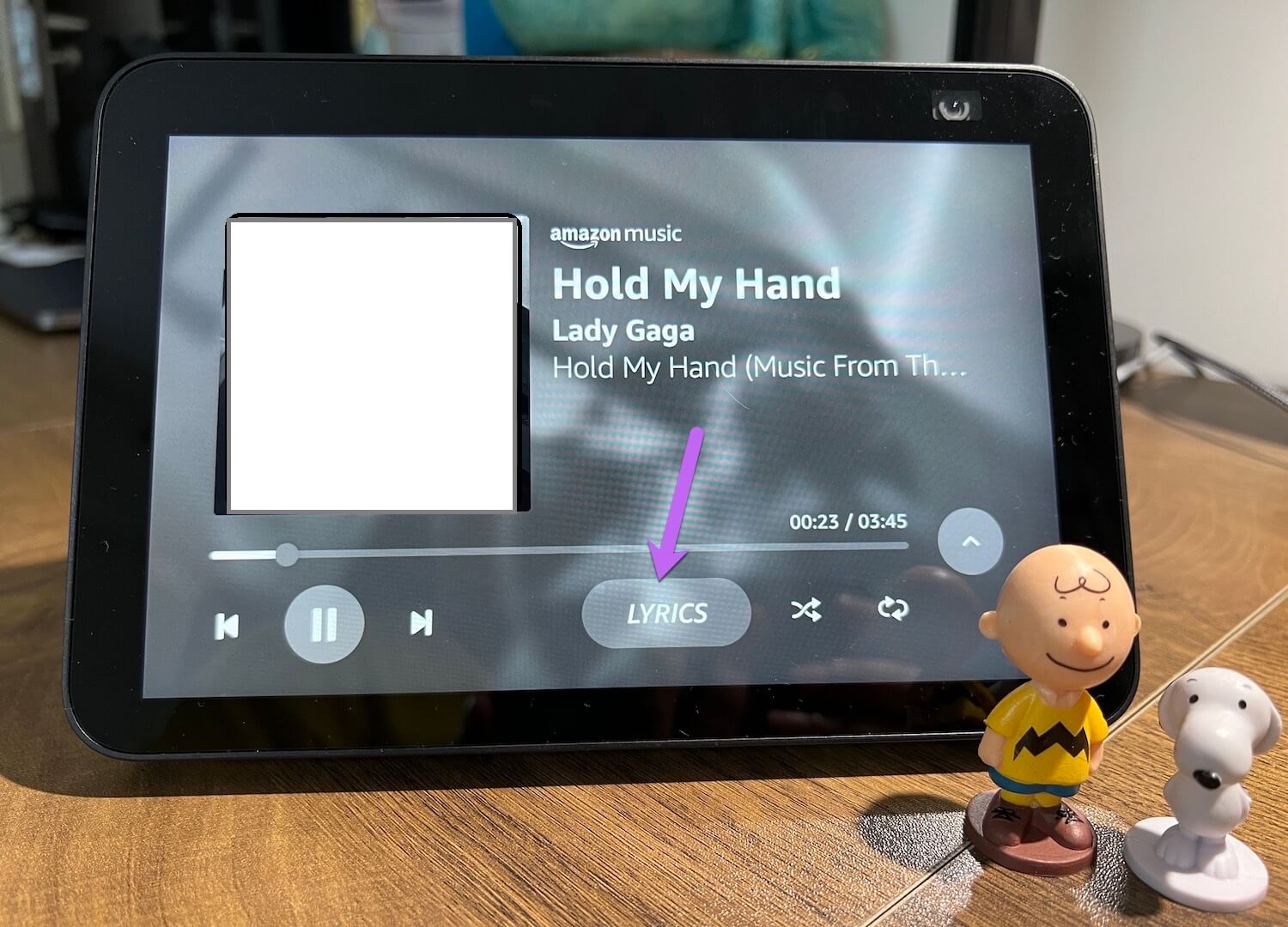
Samtidig kan du trykke på knappen Sange nederst for at synge med. Ja, din egen personlige karaoke-afspiller.
Og hvis du har lyst, kan du også Lyt til YouTube Music på din Echo-enhed.
5. Meddel din entré med hornet.
Hvis du har købt mere end én Echo-enhed, er det tid til at benytte dig af kommunikationsfunktionen. Med denne funktion kan du annoncere beskeder til andre Alexa-enheder. Endnu vigtigere er det, at du kan bruge Alexa-appen på din telefon til at annoncere beskeder til din Echo-enhed.
Denne funktion kan være nyttig, når du har travlt med pligter, og din familie har brug for at kontakte dig. For at bruge denne funktion på din telefon skal du åbne Alexa-appen og trykke på fanen Kommuniker nederst. Tryk derefter på Annoncer og videresend din besked.
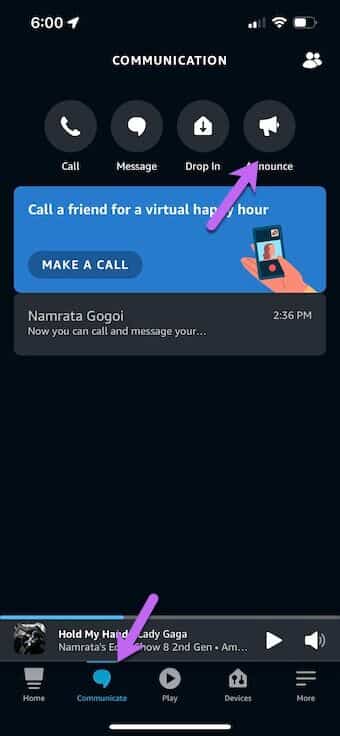
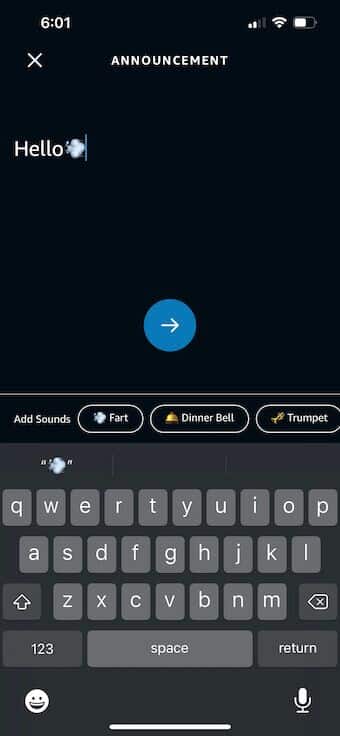
Det samme gælder for Echo Show. Stryg blot ned på startsiden og vælg Kommuniker. Når du er færdig, skal du trykke på Annonce og sende din besked. Alle tilsluttede Echo-enheder vil sende beskeden igen.
Udover reklamer bør du undersøge Drop-in og opkaldsfunktion.
6. Deltagelse i Zoom-møder
Echo Show 8 giver dig også mulighed for at deltage Zoom- og Skype-videomøderSå hvis du af en eller anden grund ikke kan få adgang til din bærbare eller stationære computer, kan du bruge dette medie. Derudover kan du spille spil med venner og familie via dette medie. Og da du ikke behøver at åbne din bærbare computer, vil du ikke føle, at du træder ind i en "arbejdszone".
Du bliver nødt til at Par din konto med AlexaDerudover skal du have en Zoom-konto på din telefon. Når det er gjort, kan du sige kommandoer som "Alexa, åbn Zoom-appen" eller "Alexa, start et Zoom-møde" for at komme i gang.
7. ALEXA, hvad er klokken?
Vidste du, at Alexa kan hviske til dig? Ja, du læste rigtigt. Så næste gang du skal spørge Alexa om klokken, skal du blot hviske en simpel sætning: "Alexa, hvad er klokken?", og så hvisker hun klokken tilbage til dig. Lille, men meget elegant.
Denne funktion er praktisk, især hvis du bruger din 2. generations Echo Show 8 på dit natbord.
8. Gå til smart home-platformen.
Det bedste ved at have en smarthøjttaler og -skærm er, at du kan styre alle dine smart home-gadgets gennem dem. Du skal bruge et sæt Alexa-kompatible smart home-enheder og konfigurere dem ved hjælp af Alexa-appen på din telefon. Når alt er på plads, kan du styre dem alle fra ét sted med stemmekommandoer eller enkle tryk.
For at se alle tilsluttede enheder skal du stryge ned på startskærmen og trykke på Smart Home.
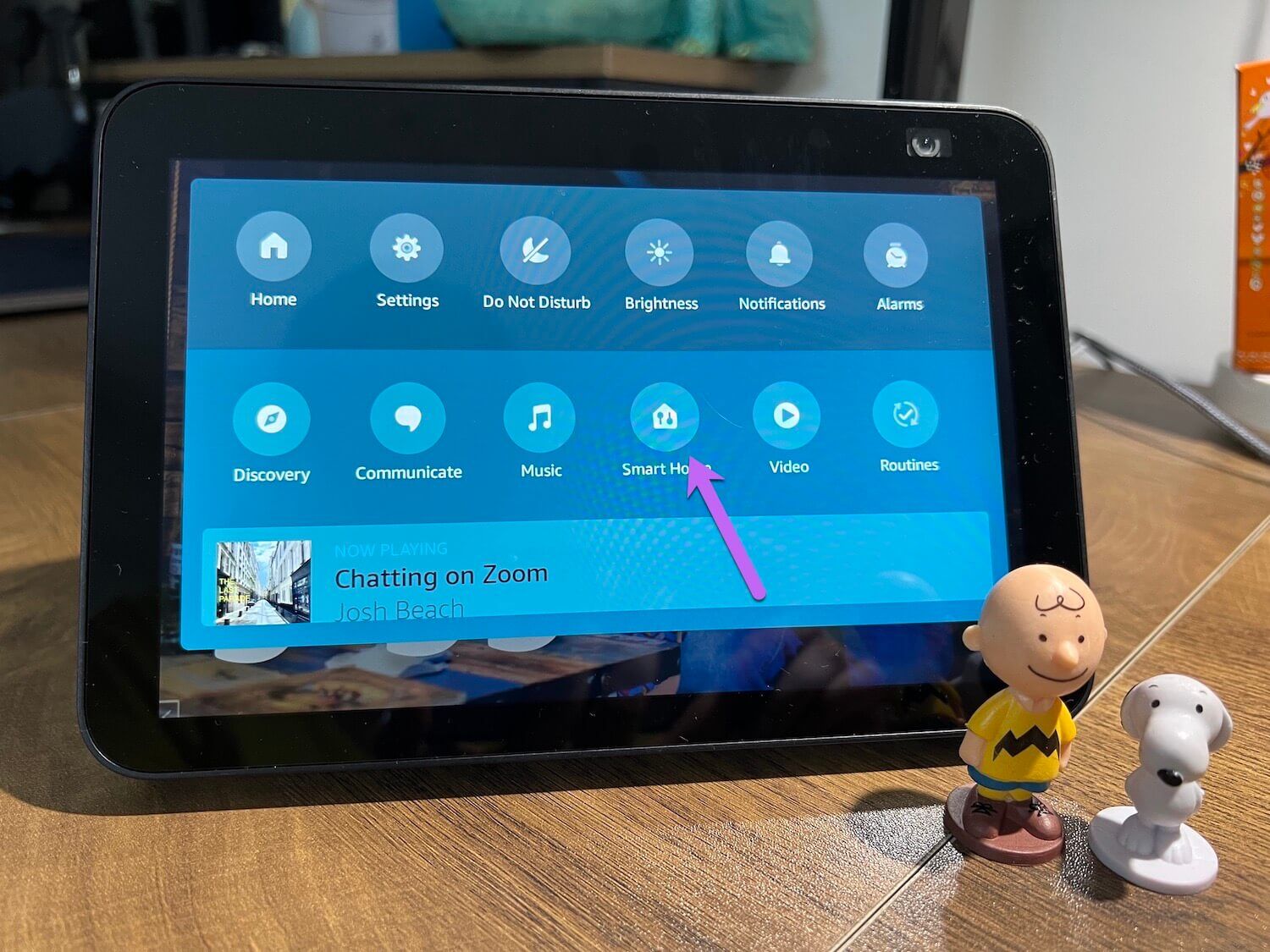
Moderne tilgængelighedsfærdigheder vil blive efterfulgt af andre smarte hjemmeenheder såsom lys, smarte kontakter osv.
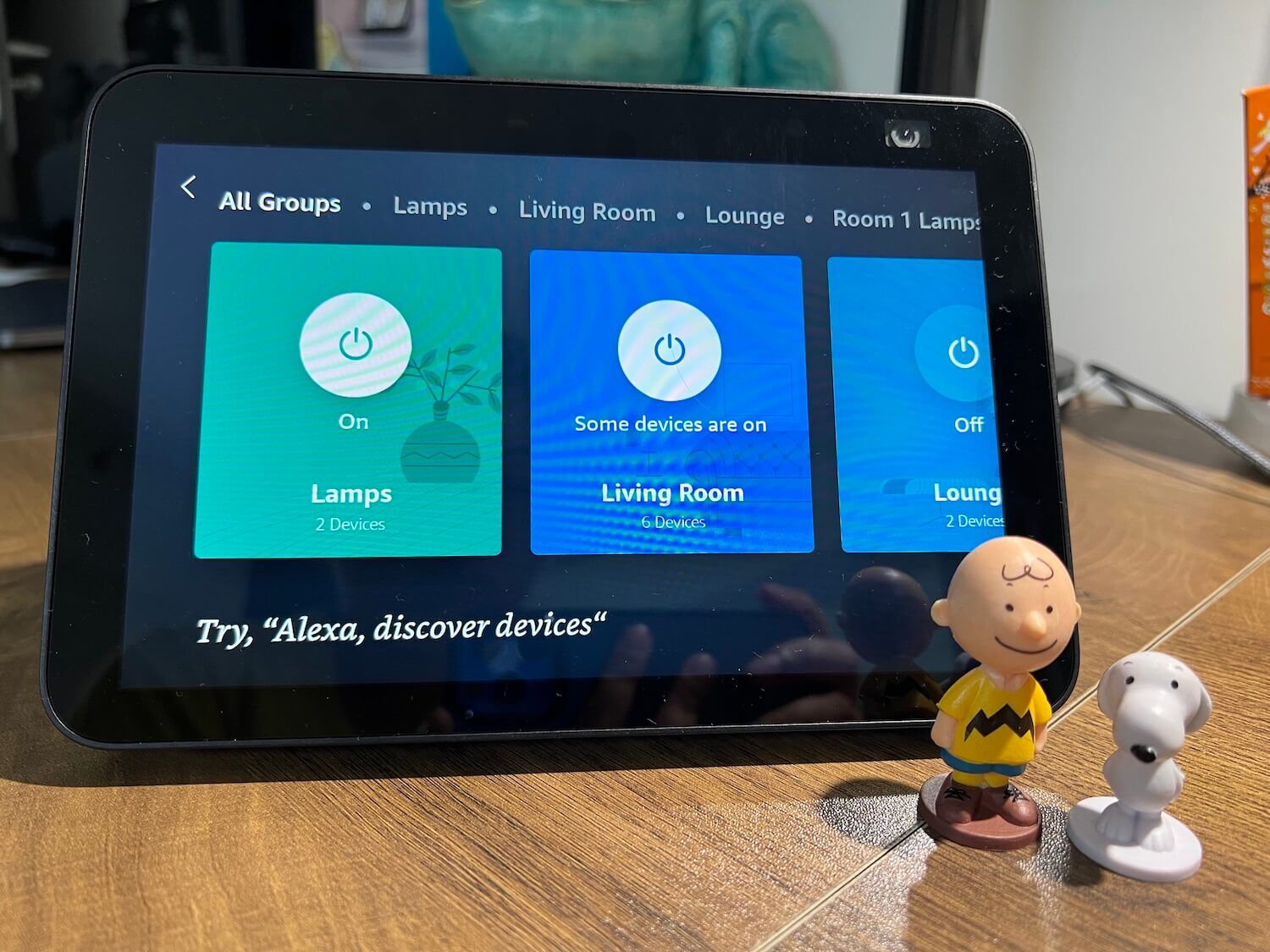
Der er mere til historien. Du kan også få adgang til enhedsgrupper via indstillingen øverst.
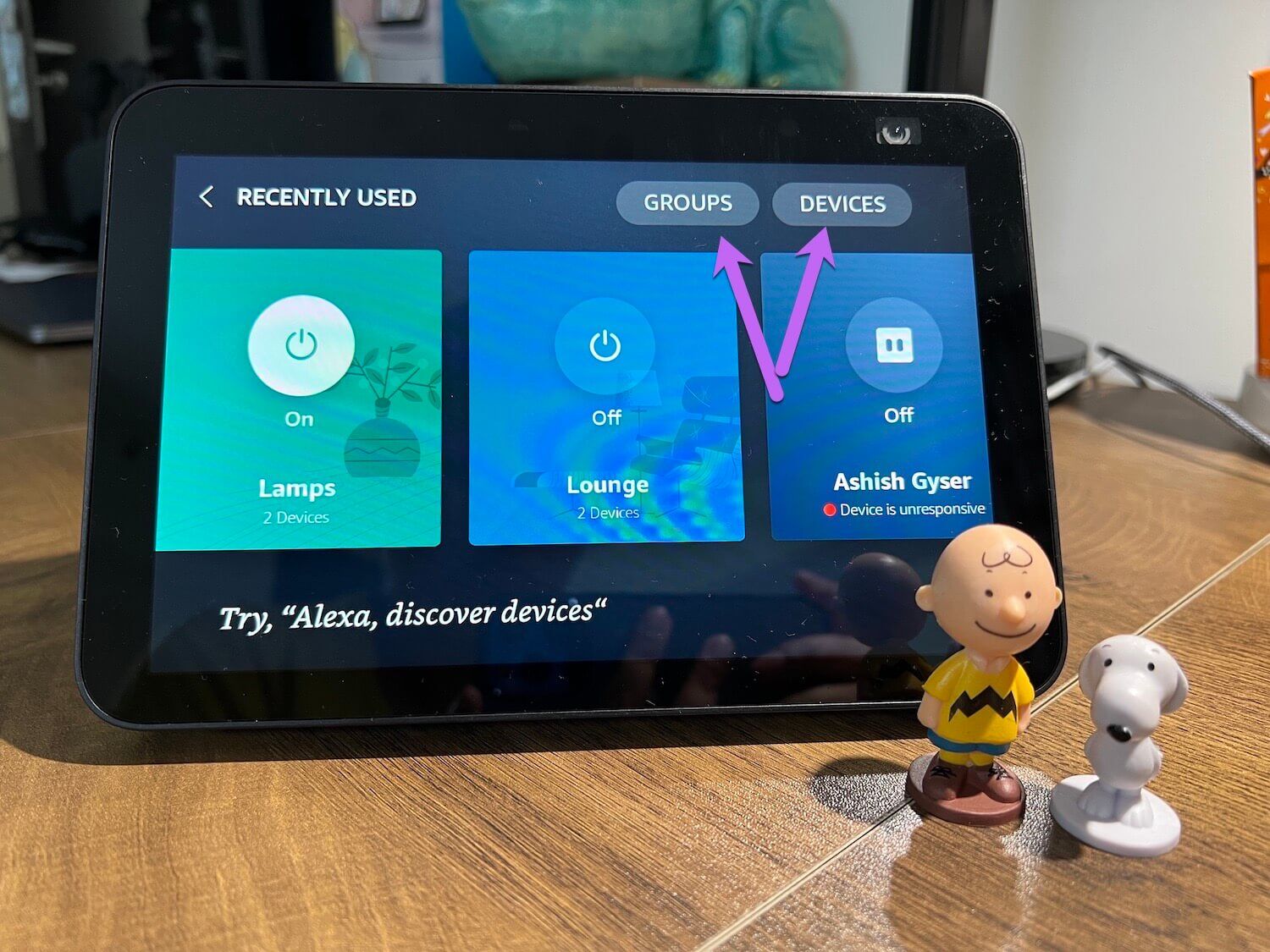
Når du ikke har lyst til at råbe alle stemmekommandoerne, ved du, hvad du skal gøre.
Hej, ALEXA!
Dette var nogle af anden generationens Echo Show 8 tips og tricks, som du kan prøve på din Echo-enhed. Derudover kan Echo Show også fungere som et hurtigt sikkerhedskamera på få timer, alt takket være dets frontvendte kamera.
For at gøre dette skal du gå til Enheder i Alexa-appen og vælge dit Echo Show. Tryk derefter på ikonet Indstillinger øverst og vælg Kamera på listen. Hvis kameraet ikke er låst, kan du se livefeedet fra kameraet. Og ja, dit Echo Show modtager også en besked, når nogen bruger kameraet.